Konfigurieren und Überprüfen des Wi-Fi 6E-Band-Betriebs und der Client-Links
Download-Optionen
-
ePub (3.7 MB)
In verschiedenen Apps auf iPhone, iPad, Android, Sony Reader oder Windows Phone anzeigen
Inklusive Sprache
In dem Dokumentationssatz für dieses Produkt wird die Verwendung inklusiver Sprache angestrebt. Für die Zwecke dieses Dokumentationssatzes wird Sprache als „inklusiv“ verstanden, wenn sie keine Diskriminierung aufgrund von Alter, körperlicher und/oder geistiger Behinderung, Geschlechtszugehörigkeit und -identität, ethnischer Identität, sexueller Orientierung, sozioökonomischem Status und Intersektionalität impliziert. Dennoch können in der Dokumentation stilistische Abweichungen von diesem Bemühen auftreten, wenn Text verwendet wird, der in Benutzeroberflächen der Produktsoftware fest codiert ist, auf RFP-Dokumentation basiert oder von einem genannten Drittanbieterprodukt verwendet wird. Hier erfahren Sie mehr darüber, wie Cisco inklusive Sprache verwendet.
Informationen zu dieser Übersetzung
Cisco hat dieses Dokument maschinell übersetzen und von einem menschlichen Übersetzer editieren und korrigieren lassen, um unseren Benutzern auf der ganzen Welt Support-Inhalte in ihrer eigenen Sprache zu bieten. Bitte beachten Sie, dass selbst die beste maschinelle Übersetzung nicht so genau ist wie eine von einem professionellen Übersetzer angefertigte. Cisco Systems, Inc. übernimmt keine Haftung für die Richtigkeit dieser Übersetzungen und empfiehlt, immer das englische Originaldokument (siehe bereitgestellter Link) heranzuziehen.
Inhalt
Einleitung
In diesem Dokument wird beschrieben, wie der Wi-Fi 6E-Bandbetrieb konfiguriert wird und was Sie auf verschiedenen Clients erwartet.
Voraussetzungen
Anforderungen
Cisco empfiehlt, dass Sie über Kenntnisse in folgenden Bereichen verfügen:
- Cisco Wireless LAN Controller (WLC) 9800
- Cisco Access Points (APs), die Wi-Fi 6E unterstützen.
- IEEE-Standard 802.11ax
- Netzwerk-Tools: Wireshark
Verwendete Komponenten
Die Informationen in diesem Dokument basierend auf folgenden Software- und Hardware-Versionen:
- WLC 9800-CL mit Cisco IOS® XE 17.9.3
- APs: C9136, CW9162 und CW9166.
- Wi-Fi 6E-Clients:
- Lenovo X1 Carbon Gen11 mit Intel AX211 Wi-Fi 6 und 6E Adapter mit Treiberversion 22.200.2(1).
- Netgear A8000 Wi-Fi 6 und 6E Adapter mit Treiber v1(0.0.108)
- Mobiltelefon Pixel 6a mit Android 13;
- Handy Samsung S23 mit Android 13.
- Wireshark v4.0.6
Die Informationen in diesem Dokument beziehen sich auf Geräte in einer speziell eingerichteten Testumgebung. Alle Geräte, die in diesem Dokument benutzt wurden, begannen mit einer gelöschten (Nichterfüllungs) Konfiguration. Wenn Ihr Netzwerk in Betrieb ist, stellen Sie sicher, dass Sie die möglichen Auswirkungen aller Befehle kennen.
Hintergrundinformationen
Das Wichtigste ist, dass Wi-Fi 6E kein völlig neuer Standard ist, sondern eine Erweiterung. Als Basis dient Wi-Fi 6E als Erweiterung des Wireless-Standards Wi-Fi 6 (802.11ax) in das 6-GHz-Frequenzband.
Wi-Fi 6E basiert auf Wi-Fi 6, der neuesten Generation des Wi-Fi-Standards, aber nur Wi-Fi 6E-Geräte und -Anwendungen können im 6-GHz-Band betrieben werden.
Da das 6-GHz-Spektrum neu ist und nur Wi-Fi 6E-Geräte zulässt, weist es keine der alten Probleme auf, die die aktuellen Netzwerke verstopfen.
Es bietet mehr:
● Kapazität: In den USA, die von FCC definiert werden, gibt es ein zusätzliches Spektrum von 1200 MHz oder 59 neue Kanäle. Das neue 6-GHz-Band nutzt vierzehn 80-MHz- und sieben 160-MHz-Kanäle. In anderen Ländern können für WiFi 6E andere Frequenzen zugewiesen werden. Für aktuelle Informationen zur Einführung von Wi-Fi 6E in Ländern, in denen Wi-Fi in 6 GHz (Wi-Fi 6E) aktiviert ist, lesen Sie bitte den Abschnitt Länder, in denen Wi-Fi 6E aktiviert ist.
● Zuverlässigkeit: Wi-Fi 6E bietet einen neuen Standard für Zuverlässigkeit und Vorhersehbarkeit von Verbindungen, der die Lücke zwischen drahtlosen und kabelgebundenen Verbindungen verkürzt. Geräte von Wi-Fi 1 (802.11b) bis Wi-Fi 6 (802.11ax) werden auf 6 GHz nicht unterstützt.
● Sicherheit: Wi-Fi Protected Access 3 (WPA3) ist eine zwingende Voraussetzung für das Wi-Fi 6E-Netzwerk und schützt das Netzwerk besser denn je. Da dieses Netzwerk nur für Wi-Fi 6-Produkte verwendet werden soll, gibt es keine veralteten Sicherheitsprobleme. WPA3 bietet neue Authentifizierungs- und Verschlüsselungsalgorithmen für Netzwerke und behebt Probleme, die WPA2 nicht behoben hat. Darüber hinaus implementiert es eine zusätzliche Schutzebene vor Deauthentifizierungs- und Dissoziationsangriffen.
 Vergleich des 2,4-, 5- und 6-GHz-Wi-Fi-Spektrums und der Kanäle
Vergleich des 2,4-, 5- und 6-GHz-Wi-Fi-Spektrums und der Kanäle
Weitere Hintergrundinformationen zu Wi-Fi 6E finden Sie in unserem Wi-Fi 6E: The Next Great Chapter im Wi-Fi Whitepaper .
Es gibt verschiedene Management-Optionen und Änderungen in Wi-Fi 6E. Im Abschnitt "Überprüfung" dieses Dokuments finden Sie eine kurze Beschreibung einiger dieser Verbesserungen sowie eine Überprüfung der tatsächlichen Umgebung.
Wi-Fi 6E-Sicherheit
Wi-Fi 6E erhöht die Sicherheit mit Wi-Fi Protected Access 3 (WPA3) und Opportunistic Wireless Encryption (OWE), und es gibt keine Abwärtskompatibilität mit Open- und WPA2-Sicherheit.
WPA3 und Enhanced Open Security sind jetzt für die Wi-Fi 6E-Zertifizierung obligatorisch, und für Wi-Fi 6E ist auch Protected Management Frame (PMF) sowohl auf dem Access Point als auch auf den Clients erforderlich.
Bei der Konfiguration einer 6-GHz-SSID müssen bestimmte Sicherheitsanforderungen erfüllt werden:
- WPA3 L2-Sicherheit mit OWE, SAE oder 802.1x-SHA256
- Geschützter Management-Frame aktiviert;
- Andere L2-Sicherheitsmethoden sind nicht zulässig, d. h., es ist kein gemischter Modus möglich.
Weitere Informationen zur WPA3-Implementierung in Cisco WLANs, einschließlich der Kompatibilitätsmatrix für die Client-Sicherheit, finden Sie im WPA3-Bereitstellungsleitfaden.
Cisco Catalyst Wi-Fi 6E APs
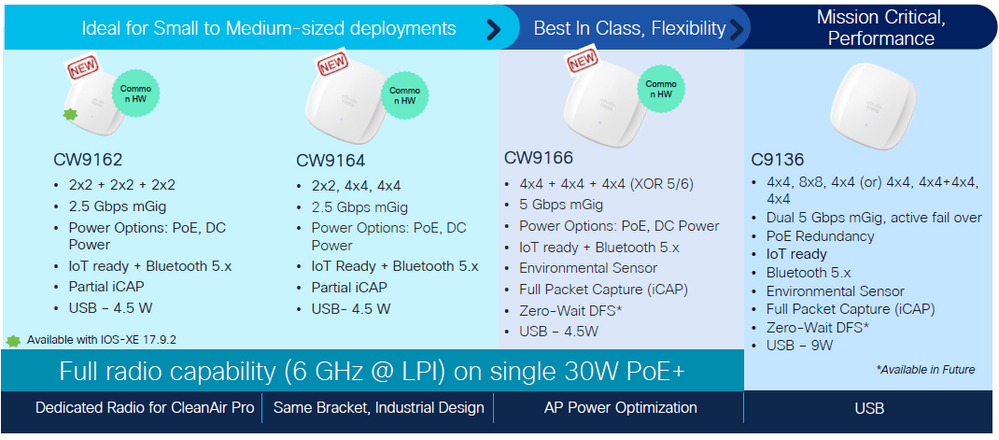 Wi-Fi 6E Access Points
Wi-Fi 6E Access Points
Konfigurieren
In diesem Abschnitt wird die grundlegende WLAN-Konfiguration beschrieben. Später im Dokument wird beschrieben, wie die einzelnen Wi-Fi 6E-Elemente konfiguriert werden und wie die Konfiguration und das erwartete Verhalten überprüft werden.
Netzwerkdiagramm
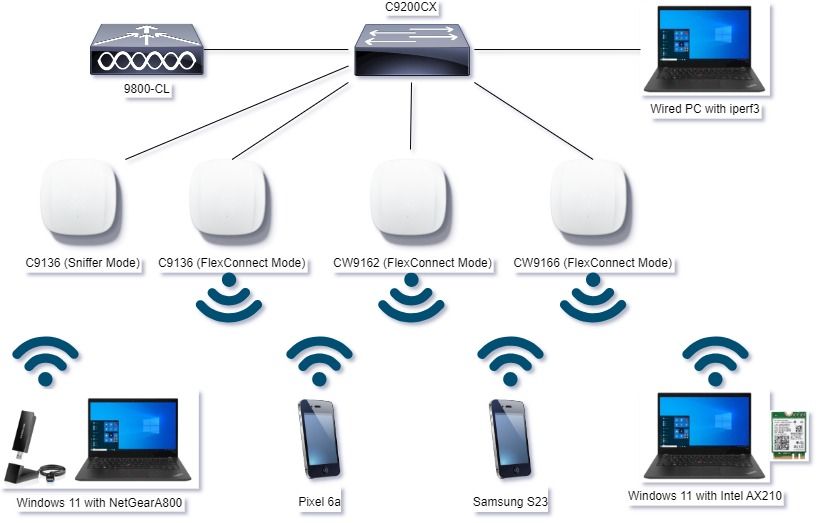 Netzwerkdiagramm
Netzwerkdiagramm
Konfigurationen
In diesem Dokument ist die anfängliche WLAN-basierte Sicherheitskonfiguration WPA3+AES+SAE mit H2E, wie hier gezeigt:
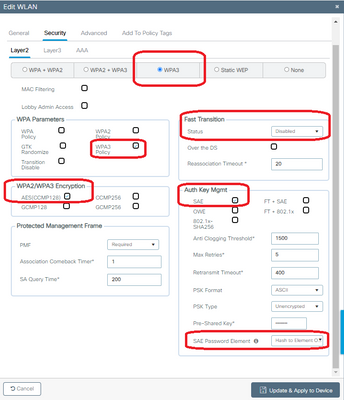
Die WLAN-Konfiguration und das Push an die APs erfolgen gemäß den Schritten im Abschnitt How to Configure WLANs from the Cisco Catalyst 9800 Series Wireless Controller Software Configuration Guide, Cisco IOS® XE Cupertino 17.9.x.
Das WLAN ist einem lokal geschalteten Richtlinienprofil mit Switching- und Authentifizierungsrichtlinie zugeordnet, wie hier gezeigt:
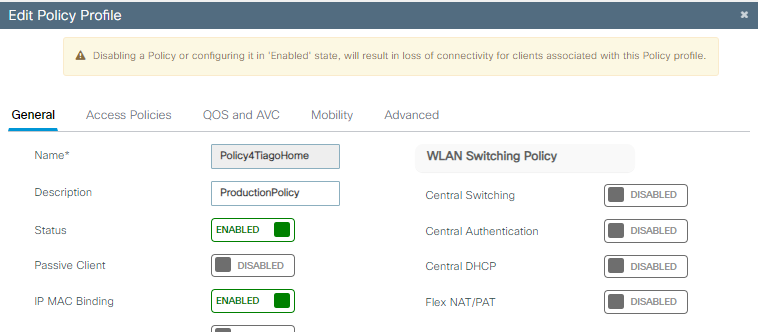
Überprüfung
Nutzen Sie diesen Abschnitt, um zu überprüfen, ob Ihre Konfiguration ordnungsgemäß funktioniert.
Der Verifizierungsbereich ist in neue Änderungen oder Funktionen und ggf. Beobachtungen nach Kundentyp unterteilt.
Für jede Funktion gibt es einen Abschnitt "Konfiguration und Verifizierung".
In diesen Tests und Verifizierungen wurden die Over-the-Air-Captures (OTAs) mit einem AP im Sniffer-Modus durchgeführt.
In diesem Artikel erfahren Sie, wie Sie einen Access Point im Sniffer-Modus einrichten: APs Catalyst 91xx im Sniffer-Modus.
Beacon-Änderungen
Beacons existieren weiterhin auf Wi-Fi 6E und werden standardmäßig alle 100 ms gesendet, sie unterscheiden sich jedoch geringfügig von den Wi-Fi 6-Beacons (2,4 GHz oder 5 GHz). In Wi-Fi 6 enthält das Beacon HT- und VHT-Informationselemente, in Wi-Fi 6E werden diese jedoch entfernt, und es gibt nur das HE-Informationselement.
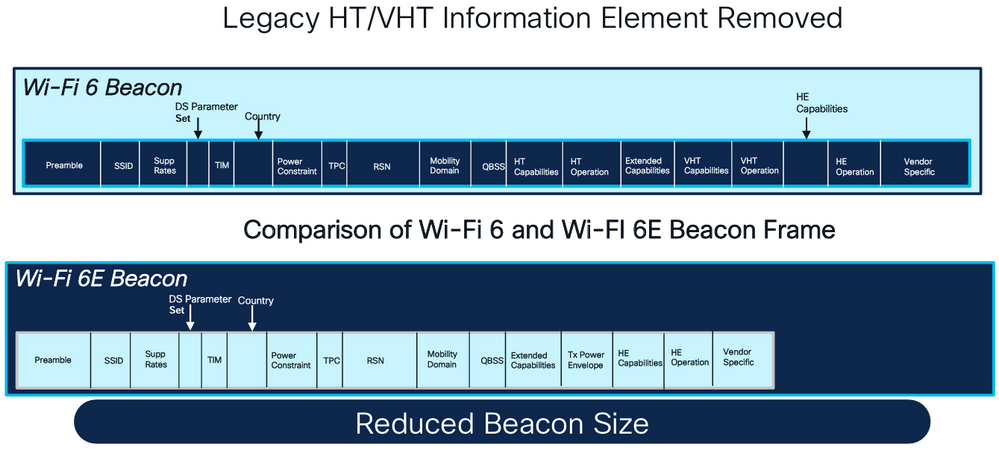 Vergleich von Wi-Fi 6 und Wi-Fi 6E Beacon Frames
Vergleich von Wi-Fi 6 und Wi-Fi 6E Beacon Frames
Verifizierung
Folgendes können wir in der OTA sehen:
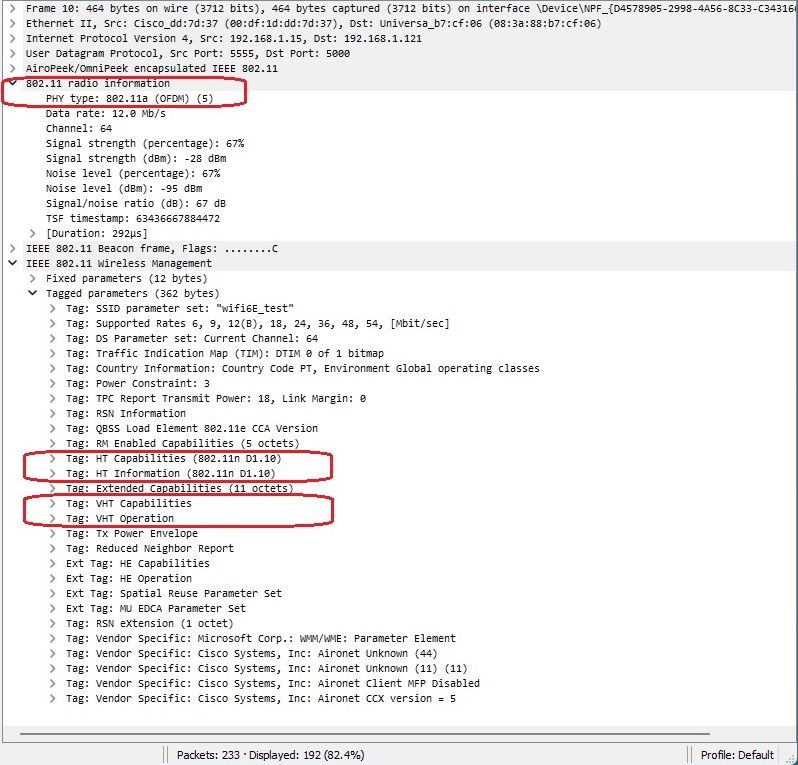 |
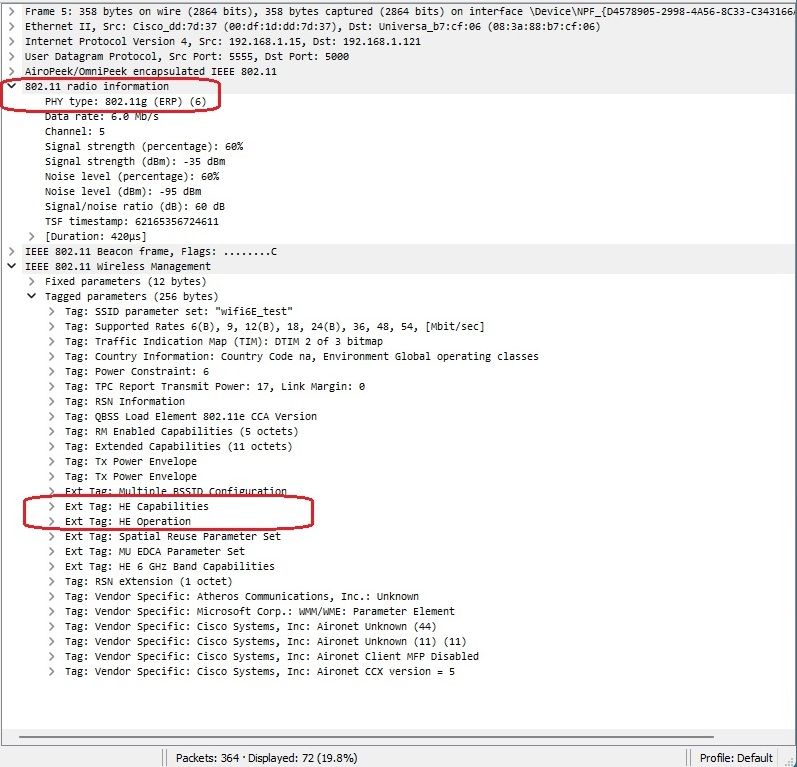 |

Hinweis: Der DS-Parametersatz ist ein optionales Feld und kann nicht in die Beacon-Frames aufgenommen werden.
Multiple Basic Service Set Identifier (BSSID)
Multiple BSSID ist eine ursprünglich in 802.11v festgelegte Funktion. Es kombiniert mehrere SSID-Informationen in einem einzelnen Beacon-Frame, d. h., anstelle eines Beacons für jede SSID sendet es ein einzelnes Beacon, das verschiedene BSSIDs enthält.
Dies ist in Wi-Fi 6E vorgeschrieben, und das Hauptziel ist die Erhaltung der Funkzeit.
Konfigurieren des Multi-BSSID-Profils (GUI)
Schritt 1 - Wählen Sie Configuration > Tags & Profiles > Multi BSSID.
Schritt 2 - Klicken Sie auf Hinzufügen. Die Seite "Multi-BSSID-Profil hinzufügen" wird angezeigt.
Schritt 3 - Geben Sie den Namen und die Beschreibung des BSSID-Profils ein.
Schritt 4 - Aktivieren Sie die folgenden 802.11ax-Parameter:
- Downlink von OFDMA
- Uplink OFDMA
- Downlink MU-MIMO
- Uplink-MU-MIMO
- Ziel-Waketime
- TWT-Broadcast-Unterstützung
Schritt 5 - Klicken Sie auf Auf Gerät anwenden.
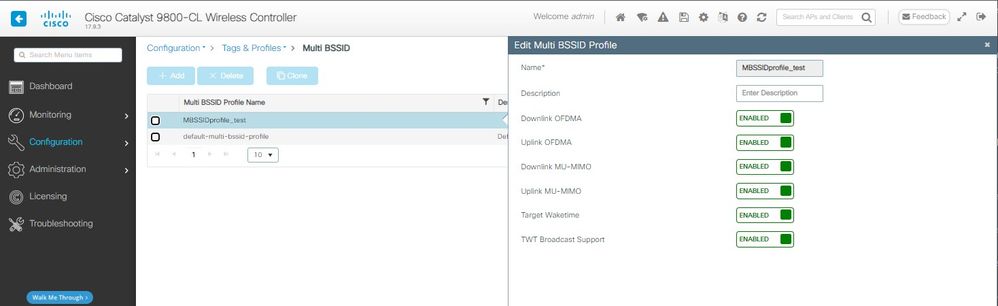
Konfigurieren des Multi-BSSID-Profils (CLI)
Device# configure terminal
Device (config)# wireless profile multi-bssid multi-bssid-profile-name
Device (config-wireless-multi-bssid-profile)# dot11ax downlink-mumimo
Konfigurieren von Multi-BSSID in der RF-Profiloberfläche (GUI)
Schritt 1 - Wählen Sie Configuration > Tags & Profiles > RF/Radio.
Schritt 2 - Klicken Sie auf der Registerkarte RF auf Hinzufügen. Die Seite "RF-Profil hinzufügen" wird angezeigt.
Schritt 3: Wählen Sie die Registerkarte 802.11ax aus.
Schritt 4 - Wählen Sie im Feld Multi BSSID Profile (MultiBSSID-Profil) das Profil aus der Dropdown-Liste aus.
Schritt 5 - Klicken Sie auf Auf Gerät anwenden.
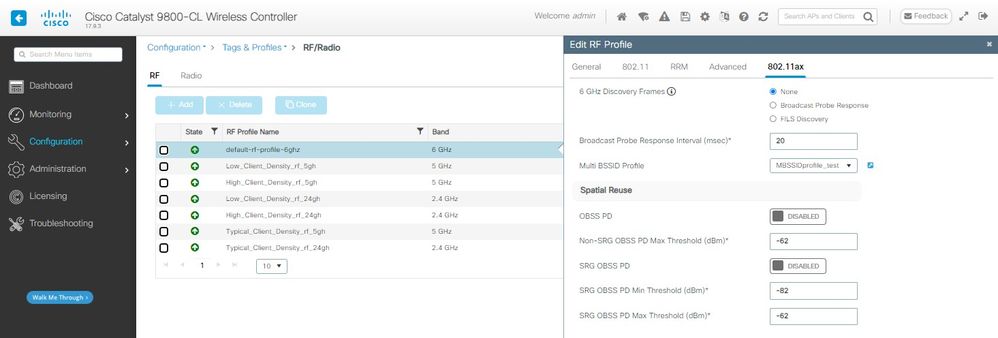
Konfigurieren mehrerer BSSIDs im RF-Profil (CLI)
Device# configure terminal
Device(config)# ap dot11 6ghz rf-profile rf-profile-name
Device(config-rf-profile)# dot11ax multi-bssid-profile multi-bssid-profile-name
Erstellung mehrerer SSIDs
Um die MBSSID-Funktion zu überprüfen, müssen verschiedene SSIDs aktiviert und an die APs übertragen werden. Bei dieser Verifizierung werden drei SSIDs verwendet:
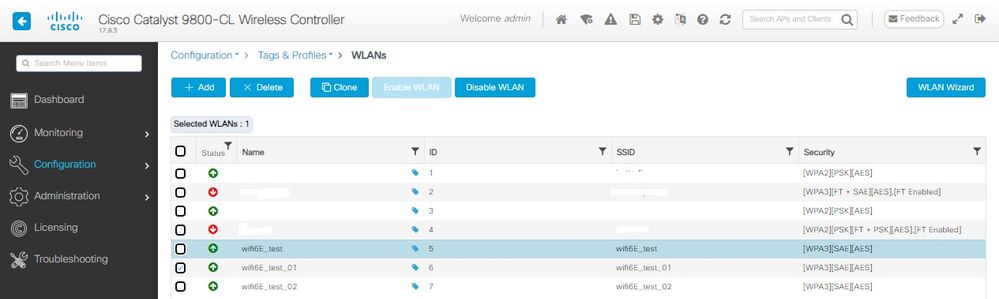
Verifizierung
Führen Sie die folgenden Befehle aus, um zu überprüfen, ob die Konfiguration bereits vorhanden ist:
WLC9800#show ap rf-profile name default-rf-profile-6ghz detail | b 802.11ax
802.11ax
OBSS PD : Disabled
Non-SRG OBSS PD Maximum : -62 dBm
SRG OBSS PD : Disabled
SRG OBSS PD Minimum : -82 dBm
SRG OBSS PD Maximum : -62 dBm
Broadcast Probe Response : Disabled
FILS Discovery : Disabled
Multi-BSSID Profile Name : MBSSIDprofile_test
NDP mode : Auto
Guard Interval : 800ns
PSC Enforcement : Disabled
WLC9800#
WLC9800#show wireless profile multi-bssid detailed MBSSIDprofile_test
Multi bssid profile name : MBSSIDprofile_test
-------------------------------------------------
Description :
802.11ax parameters
OFDMA Downlink : Enabled
OFDMA Uplink : Enabled
MU-MIMO Downlink : Enabled
MU-MIMO Uplink : Enabled
Target Waketime : Enabled
TWT broadcast support : Enabled
WLC9800#
Folgendes können Sie in den OTA-Aufnahmen bei Verwendung von Single BSSID sehen:

Folgendes können Sie in den OTA-Aufnahmen sehen, wenn Sie mehrere BSSIDs verwenden:
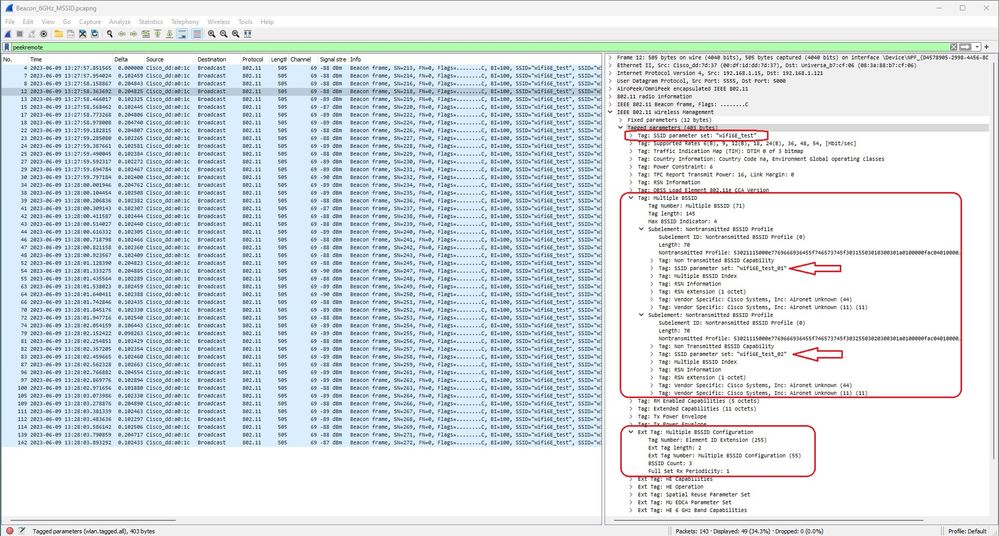
AP-Erkennung durch Wireless-Clients
Die Erkennung ist der Prozess, bei dem ein Client-Gerät beim Einschalten oder Betreten eines Gebäudes einen geeigneten Access Point für die Verbindung findet.
Die einfachste Methode zur Erkennung, die heutzutage von den meisten Client-Geräten verwendet wird, besteht darin, Kanäle nacheinander durch die Übertragung einer oder mehrerer Anfragen zu durchsuchen. Anschließend werden Antworten von Access Points im Bereich abgefragt, die Anfragen untersucht, um festzustellen, ob eine der SSIDs mit Profilen im Client übereinstimmt, und anschließend wird der nächste Kanal durchsucht.
Dies hat drei Nachteile:
- Es benötigt viel Zeit, was sich auf die Anwendungsleistung auswirken kann, während sich das Funkgerät nicht im eigenen Kanal befindet.
- Es erfordert viele Frames für die Abfrage und Antwort auf der Funkverbindung, wodurch die Effizienz der Funkübertragung verringert wird.
- Die Akkulaufzeit des Clients wird beeinflusst.
Die Zeit - in der Größenordnung von 20 ms pro Nicht-DFS-Kanal oder bis zu 100 ms auf DFS-Kanal - ist bereits ein Problem im 5 GHz-Band. Noch bedeutsamer wird es, wenn man bedenkt, dass ein Wi-Fi 6E-Client jeden der 59 möglichen 20-MHz-Kanäle im Band scannen muss, um alle verfügbaren Access Points zu erkennen.
Die alten Methoden, die passives Scannen und aktives Scannen, nicht auf 6 GHz skalieren. Bei 2,4 und 5 GHz wird die Methode "hunt-and-seek" verwendet, um BSSIDs oder APs entweder durch passives Scannen oder aktives Scannen zu scannen:
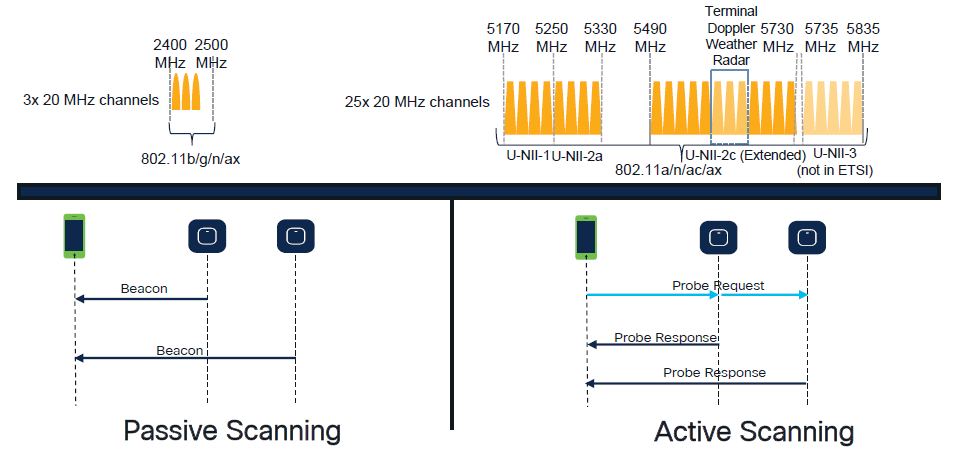
Bisher kommunizieren Wireless-Geräte mit Access Points in einem spezifischen Informationsaustausch. Client-Geräte verwenden einen aktiven "Hunt-and-Seek"-Ansatz, um nach APs in der Nähe zu suchen.
Dieser aktive Scanansatz umfasst das Senden von Testanforderungs-Frames entlang des Frequenzspektrums von 2,4 GHz und 5 GHz. Ein WAP würde mit einem Anfrage-Antwort-Frame antworten, der alle erforderlichen grundlegenden Service Set (BSS)-Informationen enthält, um eine Verbindung mit dem Netzwerk herzustellen.
Diese Informationen bestehen unter anderem aus SSID, BSSID, Kanalbreite und Sicherheitsinformationen.
Dieser aktive "Hunt-and-Seek"-Ansatz bei der Netzwerkkonnektivität ist nicht mehr erforderlich und wird im Wi-Fi 6E-Bereich im 6-GHz-Band sogar abgeschreckt, da es jetzt ineffizient ist, dieselben Anfragen über so viele Kanäle zu senden.
Wi-Fi-Clients können nur Prüfanforderungen auf 20-MHz-Kanälen senden, und auf 6-GHz-Kanälen gibt es bis zu 59 x 20 MHz, was bedeutet, dass der Client alle 59 Kanäle scannen muss, was ca. 6 Sekunden bedeutet, um alle 59 Kanäle passiv zu scannen:
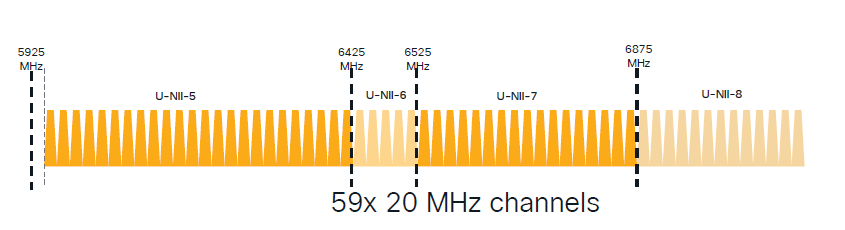
Auf Wi-Fi 6E gibt es neue AP-Erkennungsmechanismen:
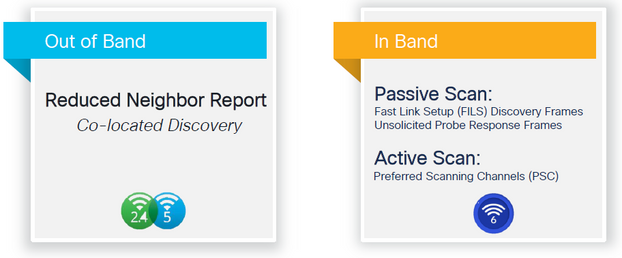
Zum Zeitpunkt der Erstellung dieses Dokuments unterstützten die getesteten Windows-/Intel- und Android-Clients FILS und Broadcast-Anfragen, jedoch war dies bei Apple und einigen Android-Clients, die möglicherweise keine FILS oder Broadcast-Anfragen unterstützen, nicht der Fall.
Aufgrund dieses Problems wird ein bevorzugter Scan-Kanal (PSC) als relevanter betrachtet. Da derzeit jedoch verschiedene Anbieter von Wireless-Clients nicht vollständig mit dem Wi-Fi 6-Scanning kompatibel sind, kann es nicht der ideale Ansatz sein, nur 6ghz wlan/ssid zu konfigurieren.

Hinweis: Wenn Sie wissen möchten, welchen Erkennungsmechanismus jeder Client unterstützt, müssen Sie sich an den Support des Wireless-Client-Anbieters wenden.
Basierend auf der Unterstützung von Wireless-Client-Anbietern ist es derzeit möglich, eine Out-of-Band-Erkennung durchzuführen, bei der 2,4/5 GHz für eine RNR/Reduced Neighbor Report-Option aktiviert ist, bei der Wireless-Clients eine 6-GHz-SSID auf einem Access Point entdecken können, indem sie auf das RNR-Informationselement hören, das in den 2,4/5-GHz-Beacons dieses Access Points enthalten ist.
Es ist sehr unwahrscheinlich, dass ein WLC und ein AP NUR ein 6-GHz-WLAN bereitstellen. Wahrscheinlich werden auch andere WLANs ausgestrahlt. In Anbetracht dessen empfiehlt die Kommission, diese Legacy-Bänder zu verwenden, um im RNR-Informationselement für Client-Geräte, die Inband-Erkennungsmechanismen nicht unterstützen, nur die 6-GHz-WLANs anzukündigen.
Letztlich entsteht kein zusätzlicher Konfigurationsaufwand, da die RNR eine Funktion ist, die bereits von Wi-Fi 6E-Geräten unterstützt wird und daher von Wi-Fi 6E-Geräten unterstützt wird.
Out-of-Band
Die Out-of-Band-Erkennung wird für die Kommunikation zwischen allen drei Frequenzbändern (2,4, 5 und 6 GHz) verwendet. Diese in 802.11v eingeführte Methode wird als Reduced Neighbor Reporting (RNR) bezeichnet.
Wenn ein Wi-Fi 6E-fähiger WAP ein Anfrage-Antwort-Frame sendet, enthält er (zusammen mit grundlegenden Service Set (BSS)-Informationen für das 2,4- oder 5-GHz-Band) RNR-Informationen über sein 6-GHz-Funkmodul.
Diese RNR-Daten stellen eine ausreichende Informationsmenge dar, damit das Client-Gerät zwischen 6-GHz- und 2,4- oder 5-GHz-Netzwerken wechseln kann.
Zusammenfassung: Clients verwenden nur RNR, um WLANs mit 6 GHz über Legacy-Bänder zu erkennen. 6 GHz wird nicht sofort gescannt.
Wenn wir den Datenverkehr auf 2,4 oder 5 GHz über Funk erfassen und die Testantworten beobachten.
Dies wird beispielsweise bei einer OTA-Erfassung einer Testantwort auf Kanal 1 (2,4 GHz) für eine SSID, die auf 2,4, 5 und 6 GHz ausgestrahlt wird, erwartet:
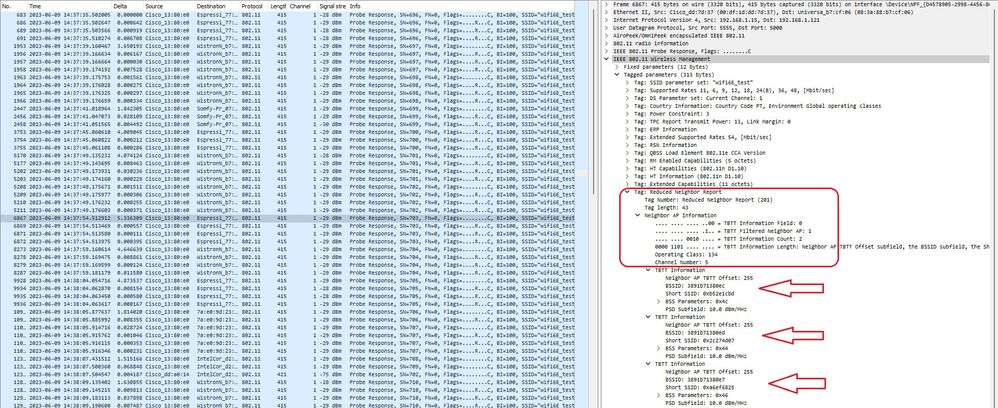
Wie Sie sehen, meldet der RNR dieselbe SSID auf Kanal 5 mit 6 GHz und zwei anderen BSSIDs.
Dies gilt für dieselbe SSID, aber für eine Antwort mit Probe bei 5 GHz:

In-Band
Die In-Band-Erkennung wird für die Kommunikation zwischen 6-GHz-Geräten verwendet. Es gibt drei Methoden für die In-Band-Erkennung:
- Fast Initial Link Setup (FILS) und Unsolicited Probe Response (UPR)-Frames sind zwei passive Methoden der In-Band-Erkennung. Es handelt sich um FILS oder UPR und nicht um beides. 6-GHz-Discovery-Frames werden nur benötigt, wenn nur das 6-GHz-Funkmodul betriebsbereit ist.
- Preferred Scanning Channels (PSC) sind eine aktive Methode zur In-Band-Erkennung. Wireless-Clients prüfen nur PSC-Kanäle; scannt Nicht-PSC, wenn es einen RNR erkennt.
Beachten Sie, dass es sich hierbei um In-Band-Erkennungsmethoden handelt, d. h., dass dies nur für Wi-Fi 6E-Clients gilt, die sich mit Wireless-Netzwerken im 6-GHz-Band verbinden.
FILES
FILS ist Teil des IEEE 802.11ai-Standards und unterstützt Verbesserungen bei der Erkennung, Authentifizierung und Zuordnung von Netzwerken und BSS sowie bei der Einrichtung von DHCP- und IP-Adressen.
FILS verwendet "Discovery-Ankündigungs-Frames", bei denen es sich im Wesentlichen um komprimierte Beacon-Frames handelt. In einem FILS-Frame werden nur wichtige Informationen gesendet: Short SSID, BSSID und Channel, damit der WAP über den anzuschließenden WAP entscheidet.
Wenn FILS konfiguriert ist, sendet der 6-GHz-WAP etwa alle 20 Millisekunden einen Ankündigungserkennungs-Frame, wodurch weniger Funkzeit verbraucht wird und der Overhead für die Anfragen reduziert wird.

Hinweis: 6-GHz-Ermittlungsrahmen werden nur benötigt, wenn nur das 6-GHz-Funkmodul betriebsbereit ist. Wenn andere Funkmodule (2,4/5 GHz) betriebsbereit sind, erkennen Clients eine 6-GHz-Präsenz von RNR IE.
Konfigurieren von FILS-Erkennungs-Frames im RF-Profil (GUI)
Schritt 1 - Wählen Sie Configuration > Tags & Profiles > RF/Radio.
Schritt 2 - Klicken Sie auf der Registerkarte RF auf Hinzufügen. Die Seite "RF-Profil hinzufügen" wird angezeigt.
Schritt 3: Wählen Sie die Registerkarte 802.11ax aus.
Schritt 4 - Klicken Sie im Abschnitt 6 GHz Discovery Frames auf die Option FILS Discovery.

Hinweis: Um die Übertragung von Erkennungs-FILS-Frames zu verhindern, wenn die Erkennungs-Frames im RF-Profil auf None gesetzt sind, müssen Sie FILS-Erkennungs-Frames deaktivieren, indem Sie entweder auf das 5-GHz- oder das 2,4-GHz-Band am Access Point wechseln oder die Option "Broadcast Probe Response" auswählen.
Schritt 5 - Klicken Sie auf Auf Gerät anwenden.
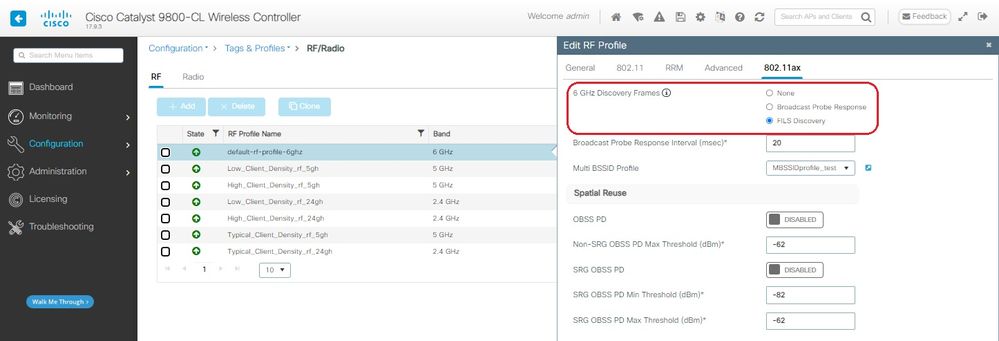
Konfigurieren von FILS-Erkennungs-Frames im RF-Profil (CLI)
Device# configure terminal
Device(config)# ap dot11 6ghz rf-profile rf-profile-name
Device(config-rf-profile)# dot11ax fils-discovery
Verifizierung
Um zu überprüfen, ob die Konfiguration implementiert ist, führen Sie den Befehl show aus, wie hier gezeigt:
WLC9800#show ap rf-profile name default-rf-profile-6ghz detail | b 802.11ax
802.11ax
OBSS PD : Disabled
Non-SRG OBSS PD Maximum : -62 dBm
SRG OBSS PD : Disabled
SRG OBSS PD Minimum : -82 dBm
SRG OBSS PD Maximum : -62 dBm
Broadcast Probe Response : Disabled
FILS Discovery : Enabled
Multi-BSSID Profile Name : MBSSIDprofile_test
NDP mode : Auto
Guard Interval : 800ns
PSC Enforcement : Disabled
Wir erwarten Folgendes, wenn wir den drahtlosen Datenverkehr über die Luft erfassen:
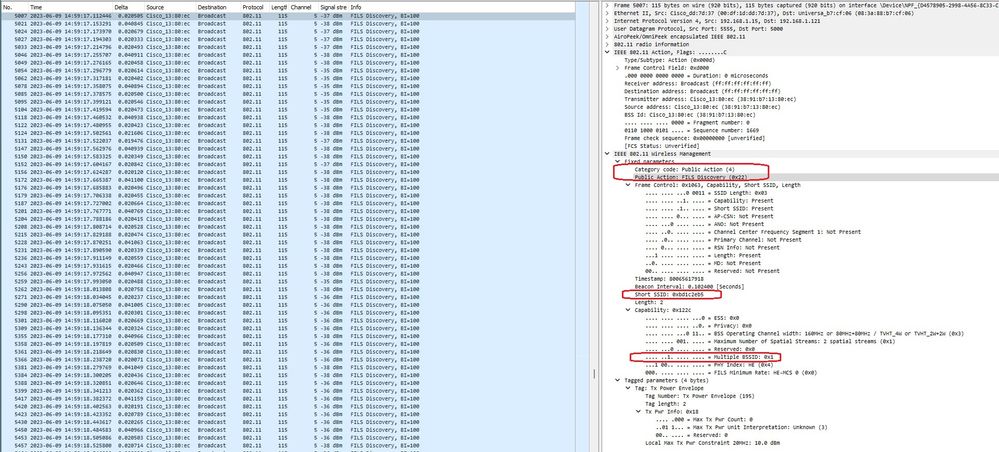
Sie können beobachten, dass das Delta zwischen Frames die meisten Male ~20 ms beträgt, aber manchmal sehen Sie ~40 ms. Nach Überprüfung der Bildsequenz wurde festgestellt, dass der Sniffer AP die Aufnahme von FILS-Bildern sporadisch verpasste.
UPR
Ein unsolicited Probe Response (UPR)-Frame enthält alle Informationen, die in einem Beacon gesendet werden, d. h., er überträgt mehrere BSSIDs und enthält alle Informationen, die für die Zuordnung benötigt werden.
Wenn der Access Point mit 6 GHz verwendet wird, sendet er alle 20 Millisekunden einen Frames mit voller Antwort auf die Anfrage, wodurch Sondenstürme vermieden werden.
Bei 6GHz gibt es neue Einschränkungen für die Überprüfung:
- Clients können keine Blindprobe durchführen, d. h. Broadcast-Zieladressen mit Platzhalter-SSID und BSSID sind nicht zulässig, da Broadcast-Anfragen und -Sonden mit Platzhalter-SSID einen Sondenturm verursachen und die Leistung beeinträchtigen.
- Die Clients müssen mindestens die Dauer des minimalen Testverzögerungsintervalls (~20 ms) abwarten.
- Antworten auf Fragen werden immer übertragen.
UPR wird auch als Broadcast Probe Response bezeichnet. Im nächsten Abschnitt wird die Aktivierung beschrieben.
Konfigurieren der Broadcast-Testantwort in der RF-Profiloption (GUI)
Schritt 1 - Wählen Sie Configuration > Tags & Profiles > RF/Radio.
Schritt 2 - Klicken Sie auf der Registerkarte RF auf Hinzufügen. Die Seite "RF-Profil hinzufügen" wird angezeigt.
Schritt 3: Wählen Sie die Registerkarte 802.11ax aus.
Schritt 4 - Klicken Sie im Abschnitt 6 GHz Discovery Frames auf die Option Broadcast Probe Response (Broadcast-Testantwort).
Schritt 5 - Geben Sie im Feld Broadcast Probe Response Interval (Intervall für Broadcast-Testantwort) das Intervall für die Broadcast-Testantwort in Millisekunden (ms) ein. Der Wertebereich liegt zwischen 5 ms und 25 ms. Der Standardwert ist 20 ms.
Schritt 6 - Klicken Sie auf Auf Gerät anwenden.
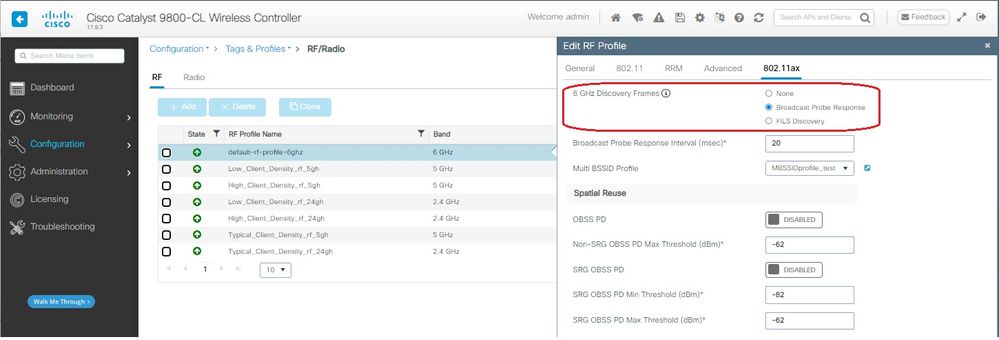
Konfigurieren der Broadcast-Sondenantwort im RF-Profil (CLI)
Device# configure terminal
Device(config)# ap dot11 6ghz rf-profile rf-profile-name
Device(config-rf-profile)# dot11ax bcast-probe-response
Device(config-rf-profile)# dot11ax bcast-probe-response time-interval 20
Verifizierung
Um zu überprüfen, ob die Konfiguration implementiert ist, führen Sie den Befehl show aus, wie hier gezeigt:
WLC9800#show ap rf-profile name default-rf-profile-6ghz detail | b 802.11ax
802.11ax
OBSS PD : Disabled
Non-SRG OBSS PD Maximum : -62 dBm
SRG OBSS PD : Disabled
SRG OBSS PD Minimum : -82 dBm
SRG OBSS PD Maximum : -62 dBm
Broadcast Probe Response : Enabled
Broadcast Probe Response Interval : 20 msec
FILS Discovery : Disabled
Multi-BSSID Profile Name : MBSSIDprofile_test
NDP mode : Auto
Guard Interval : 800ns
PSC Enforcement : Disabled
Wenn UPR (Broadcast Probe Response) verwendet wird, sieht es wie über die Luft aus:
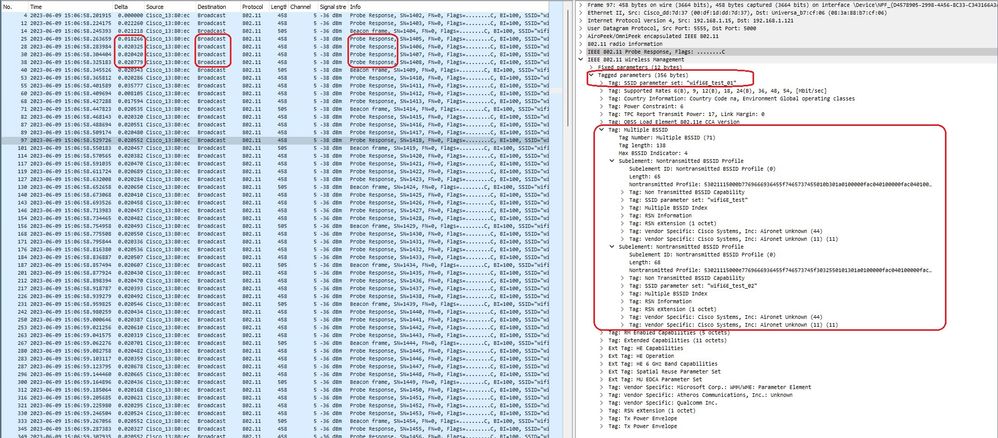
PSC
Die dritte Erkennungsmethode in Wi-Fi 6E, die aktiv ist, ist Preferred Channel Scanning (PSC). Dies ist eigentlich die einzige Methode, mit der Wi-Fi 6E-Client-Geräte Anfragen senden dürfen.
Bei einem Spektrum von 1200 MHz und 59 neuen 20-MHz-Kanälen würde eine Station mit einer Verweilzeit von 100 ms pro Kanal fast 6 Sekunden benötigen, um eine passive Abtastung des gesamten Bandes durchzuführen.
Mit PSC sind Client-Geräte darauf beschränkt, Anfragen an jeden vierten 20-MHz-Kanal zu senden. PSCs sind 80 MHz voneinander entfernt, sodass ein Client nur 15 Kanäle anstatt 59 abtasten muss.
Die vollständige Liste der 6-GHz-PSC-Kanäle ist 5, 21, 37, 53, 69, 85, 101, 117, 133, 149, 165, 181, 197, 213 und 229.
 PSC-Kanäle
PSC-Kanäle
Bevorzugte Scan-Kanäle in der RF-Profil (GUI) konfigurieren
Schritt 1 - Wählen Sie Configuration > Tags & Profiles > RF/Radio.
Schritt 2 - Klicken Sie auf der Registerkarte RF auf Hinzufügen. Die Seite "RF-Profil hinzufügen" wird angezeigt.
Schritt 3: Wählen Sie die Registerkarte "RRM".
Schritt 4 - Wählen Sie die Registerkarte DCA.
Schritt 5 - Wählen Sie im Abschnitt Dynamic Channel Assignment (Dynamische Kanalzuweisung) die erforderlichen Kanäle im Abschnitt DCA Channels (DCA-Kanäle) aus.
Schritt 6 - Klicken Sie im Feld "PSC Enforcement" (PSC-Durchsetzung) auf die Umschaltfläche, um die bevorzugte Scan-Channel-Durchsetzung für DCA zu aktivieren.
Schritt 7 - Klicken Sie auf Auf Gerät anwenden.
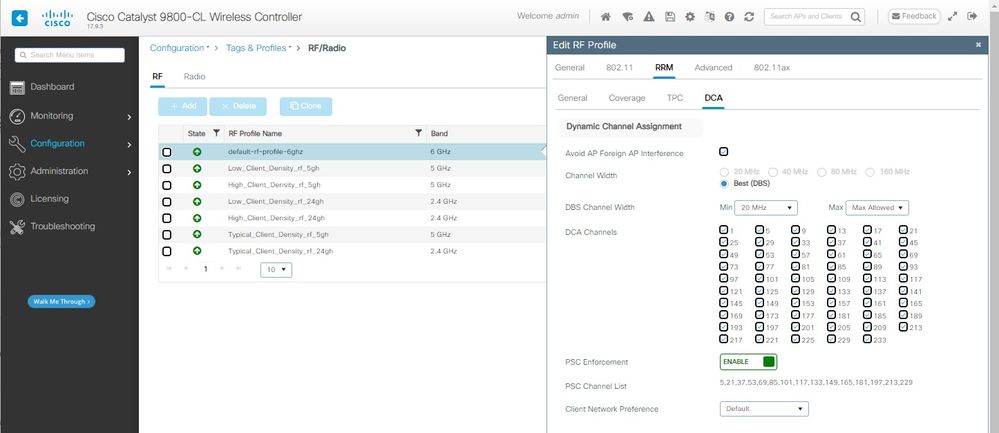
Bevorzugte Scan-Kanäle im RF-Profil (CLI) konfigurieren
Device# configure terminal
Device(config)# ap dot11 6ghz rf-profile rf-profile-name
Device(config-rf-profile)# channel psc
Verifizierung
Führen Sie den folgenden Befehl aus, um zu überprüfen, ob die Konfiguration bereits vorhanden ist:
WLC9800#show ap rf-profile name default-rf-profile-6ghz detail | b DCA
DCA Channel List : 1,5,9,13,17,21,25,29,33,37,41,45,49,53,57,61,65,69,73,77,81,85,89,93,97,101,105,109,113,117,121,125,129,133,137,141,145,149,153,157,161,165,169,173,177,181,185,189,193,197,201,205,209,213,217,221,225,229,233
Unused Channel List :
PSC Channel List : 5,21,37,53,69,85,101,117,133,149,165,181,197,213,229
DCA Bandwidth : best
DBS Min Channel Width : 20 MHz
DBS Max Channel Width : MAX ALLOWED
DCA Foreign AP Contribution : Enabled
[...]
PSC Enforcement : Enabled
Hier können wir Wi-Fi 6E-Clients beobachten, die Anfragen an PSC-Kanal 5 senden:
NetGear A8000

Pixel 6a
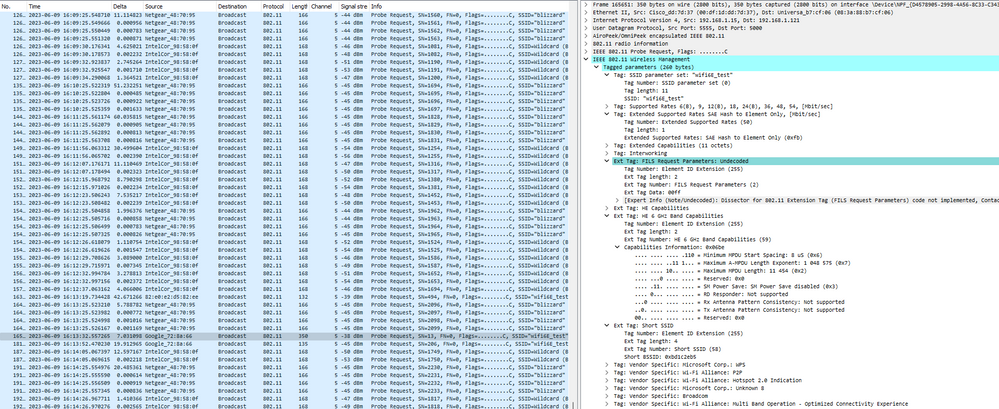
Samsung S23
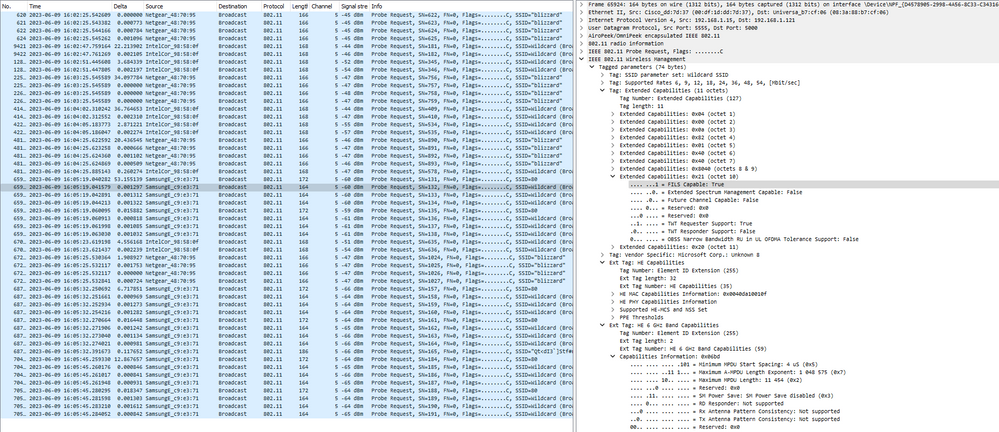
Intel AX211
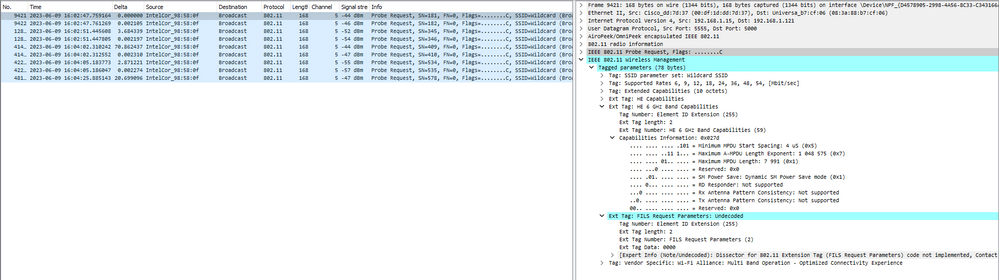
6-GHz-Client-Steuerung
Das 6-GHz-Band stellt mehr Kanäle und mehr Bandbreite bereit und weist im Vergleich zu den bestehenden 2,4-GHz- und 5-GHz-Bändern eine geringere Netzwerküberlastung auf.
Wireless-Clients, die 6-GHz-fähig sind, können daher eine Verbindung zum 6-GHz-Funkmodul herstellen, um diese Vorteile zu nutzen.
In diesem Thema finden Sie Details zur 6-GHz-Client-Steuerung für APs, die das 6-GHz-Band unterstützen.
Die 6-GHz-Client-Steuerung erfolgt, wenn der Controller einen periodischen Client-Statistikbericht aus dem 2,4-GHz-Band oder dem 5-GHz-Band erhält.
Die Konfiguration der Client-Steuerung ist unter WLAN aktiviert und wird nur für Clients konfiguriert, die 6-GHz-fähig sind.
Wenn ein Client im Bericht 6-GHz-fähig ist, wird eine Client-Steuerung ausgelöst, und der Client wird auf das 6-GHz-Band gelenkt.
Mehr über Bandlenkung für Dual-Band Wi-Fi Access Points erfahren Sie im Dokument "Qualcomm Research Band-Steering for Dual-Band Wi-Fi Access Points".
Der Lenkungsmechanismus
Um die Steuerung eines Clients zu starten, trennt der WAP zunächst die Verbindung zum Client in einem bestimmten Band und blockiert dann die erneute Zuweisung des Clients in diesem Band für einen bestimmten Zeitraum.
Nach dem Trennen versucht der Client kurz, die Zuordnung zum Access Point für dieselbe SSID und das gleiche Band wie bei der letzten Zuordnung wiederherzustellen, bevor nach anderen Access Point- oder Bandoptionen gesucht wird.
Die meisten Wi-Fi-Clients scannen beide Bänder, indem sie Prüfanfragen senden und die Abwärtsstreckensignalstärke aus den Prüfanfragen schätzen, die auch die Bereitschaft des Access Points zur erneuten Zuordnung anzeigen.
Da dieses Scan- und Neuzuordnungsverhalten vollständig von der Clientimplementierung abhängt, können einige Clients schneller steuern als andere.
Es ist möglich, dass einige Clients nicht steuern und versuchen, erneut eine Verbindung mit dem ursprünglichen (blockierten) Band herzustellen, oder einfach die Verbindung mit dem Wi-Fi-Netzwerk trennen und nur dann eine neue Verbindung herstellen, wenn Pakete gesendet werden sollen.
Vorsicht bei der Lenkung
Es muss am Access Point darauf geachtet werden, dass solche lenkungsunfreundlichen Clients nicht am Access Point blockiert werden. In diesem Fall kann ein Benutzereingriff erforderlich sein, um die Wi-Fi-Verbindung wiederherzustellen.
Benutzereingriffe können genauso einfach sein wie das Ein- und Ausschalten des Wi-Fi-Netzwerks. Solche Benutzereingriffe sind eindeutig nicht wünschenswert. Daher liegt das Design auf der konservativen Seite.
Wenn ein Client nicht gesteuert werden kann oder ein Lenkungsversuch fehlschlägt, lässt der WAP den Client dem ursprünglichen Band erneut zuordnen, anstatt zu riskieren, dass der Client für einen längeren Zeitraum vom WAP blockiert wird.
Da der Client nur im Leerlauf gesteuert wird, kommt es zu keiner Unterbrechung des Benutzerdatenverkehrs.
Konfigurieren der 6-GHz-Client-Steuerung im globalen Konfigurationsmodus (GUI)
Schritt 1 - Wählen Sie Configuration > Wireless > Advanced aus.
Schritt 2 - Klicken Sie auf die Registerkarte 6 GHz Client Steering (6-GHz-Client-Steuerung). Die Client-Steuerung ist per WLAN konfigurierbar.
Schritt 3 - Geben Sie im Feld Mindestanzahl Clients für den 6-GHz-Übergang einen Wert ein, um die Mindestanzahl Clients für die Client-Steuerung festzulegen. Der Standardwert ist drei Clients. Der Wertebereich liegt zwischen 0 und 200 Clients.
Schritt 4 - Geben Sie im Feld Mindestfenstergröße für den 6-GHz-Übergang einen Wert ein, um die Mindestfenstergröße der Client-Steuerung festzulegen. Der Standardwert ist drei Clients. Der Wertebereich liegt zwischen 0 und 200 Clients.
Schritt 5 - Geben Sie im Feld Maximale Auslastungsdifferenz für den 6 GHz-Übergang einen Wert ein, um die maximale Auslastungsdifferenz für die Steuerung festzulegen. Der Wertebereich liegt zwischen 0 % und 100 %. Der Standardwert ist 20.
Schritt 6 - Geben Sie im Feld 6 GHz Transition Minimum 2.4 GHz RSSI Threshold (Mindestwert für den 6-GHz-Übergang) einen Wert ein, um den Mindestwert für den Client-Lenkungs-RSSI-Schwellenwert von 2.4 GHz festzulegen.
Schritt 7 - Geben Sie im Feld 6 GHz Transition Minimum 5 GHz RSSI Threshold (RSSI-Mindestwert für 6 GHz Transition) einen Wert ein, um den Mindestwert für den Client-Steuerungs-RSSI-Schwellenwert von 5 GHz festzulegen.
Schritt 8 - Klicken Sie auf Anwenden.
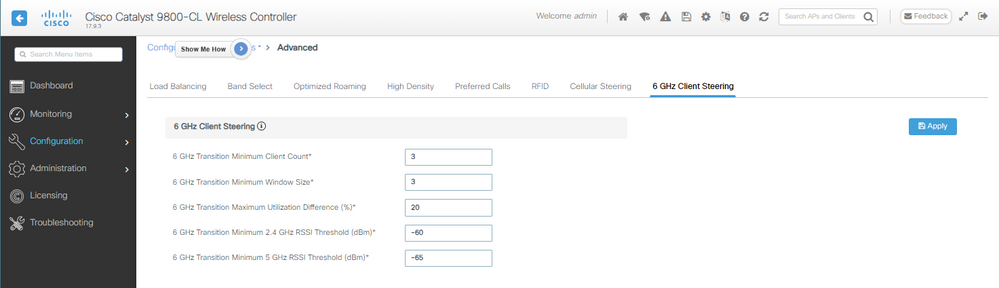
Konfigurieren der 6-GHz-Client-Steuerung im globalen Konfigurationsmodus (CLI)
Device# configure terminal
Device(config)# client-steering client-count 3
Device(config)# client-steering window-size 5
Device(config)# wireless client client-steering util-threshold 25
Device(config)# wireless client client-steering min-rssi-24ghz -70
Device(config)# wireless client client-steering min-rssi-5ghz -75
Konfigurieren der 6-GHz-Client-Steuerung im WLAN (GUI)
Schritt 1 - Wählen Sie Configuration > Tags & Profiles > WLANs.
Schritt 2 - Klicken Sie auf Hinzufügen. Die Seite WLAN hinzufügen wird angezeigt.
Schritt 3 - Klicken Sie auf die Registerkarte Erweitert.
Schritt 4: Aktivieren Sie das Kontrollkästchen 6 GHz Client Steering (Client-Steuerung im WLAN).
Schritt 5 - Klicken Sie auf Auf Gerät anwenden.
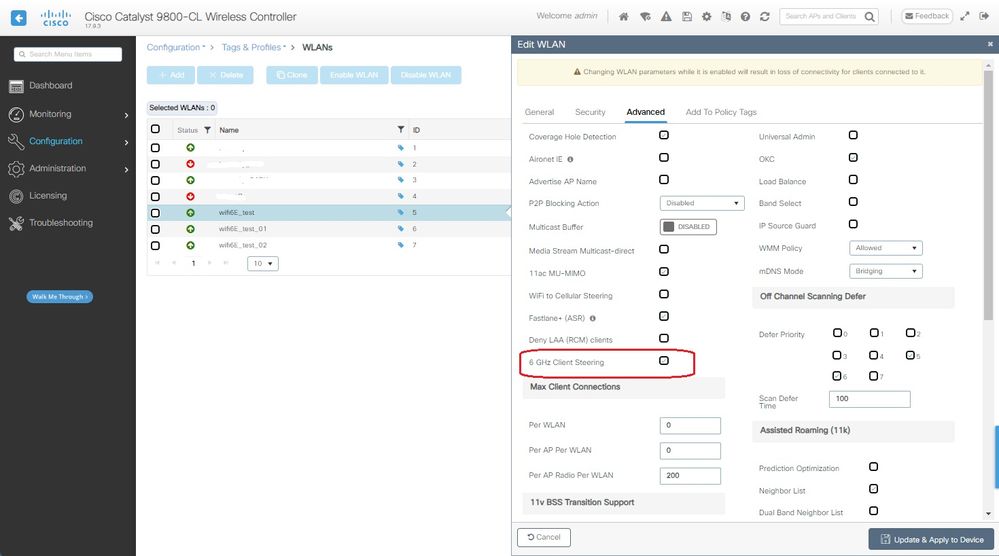
Konfigurieren der 6-GHz-Client-Steuerung im WLAN (CLI)
Device# configure terminal
Device(config)# wlan wlan-name id ssid-name
Device(config-wlan)# client-steering
Verifizierung
Führen Sie den folgenden Befehl aus, um zu überprüfen, ob die Konfiguration bereits vorhanden ist:
WLC9800#show wireless client steering
Client Steering Configuration Information
Macro to micro transition threshold : -55 dBm
Micro to Macro transition threshold : -65 dBm
Micro-Macro transition minimum client count : 3
Micro-Macro transition client balancing window : 3
Probe suppression mode : Disabled
Probe suppression transition aggressiveness : 3
Probe suppression hysteresis : -6 dB
6Ghz transition minimum client count : 3
6Ghz transition minimum window size : 3
6Ghz transition maximum channel util difference : 20%
6Ghz transition minimum 2.4Ghz RSSI threshold : -60 dBm
6Ghz transition minimum 5Ghz RSSI threshold : -65 dBm
WLAN Configuration Information
WLAN Profile Name 11k Neighbor Report 11v BSS Transition
-----------------------------------------------------------------------------------------
5 wifi6E_test Enabled Enabled
6 wifi6E_test_01 Enabled Enabled
7 wifi6E_test_02 Enabled Enabled
WLC9800#show wlan id 5 | i Client Steering
6Ghz Client Steering : Enabled
Client-Verbindungen
In diesem Abschnitt wird der Prozess der OTA jedes Clients gezeigt, der sich mit dem WLAN verbindet.
Die Übung wurde unter folgenden Bedingungen durchgeführt:
- Clients und APs befanden sich ca. 1 m in Sichtlinie ohne Hindernisse.
- Alle APs, die WLAN mit einer Kanalbreite von 160 MHz und der Leistungsstufe 1 übertragen.
- Die Client-Geräte wurden auf demselben VLAN wie der iperf-Server geschaltet.
- Alle APs sind über eine 1-Gbit/s-Verbindung verbunden.

Tests mit AP 9166
NetGear A8000
Client-Details in WLC:
#show wireless client mac-address 9418.6548.7095 detail
Client MAC Address : 9418.6548.7095
[...]
Client IPv4 Address : 192.168.1.163
[...]
AP MAC Address : 7411.b2d2.9740
AP Name: AP9166_0E.6220
AP slot : 2
Client State : Associated
Policy Profile : Policy4TiagoHome
Flex Profile : TiagoHomeFlexProfile
Wireless LAN Id: 5
WLAN Profile Name: wifi6E_test
Wireless LAN Network Name (SSID): wifi6E_test
BSSID : 7411.b2d2.9747
Connected For : 1207 seconds
Protocol : 802.11ax - 6 GHz
Channel : 69
[...]
Current Rate : m11 ss2
Supported Rates : 54.0
[...]
Policy Type : WPA3
Encryption Cipher : CCMP (AES)
Authentication Key Management : SAE
AAA override passphrase : No
SAE PWE Method : Hash to Element(H2E)
[...]
Protected Management Frame - 802.11w : Yes
EAP Type : Not Applicable
[...]
[...]
FlexConnect Data Switching : Local
FlexConnect Dhcp Status : Local
FlexConnect Authentication : Local
Client Statistics:
Number of Bytes Received from Client : 1026751751
Number of Bytes Sent to Client : 106125429
Number of Packets Received from Client : 793074
Number of Packets Sent to Client : 184944
Number of Policy Errors : 0
Radio Signal Strength Indicator : -44 dBm
Signal to Noise Ratio : 49 dB
[...]
Device Classification Information:
Device Type : Microsoft-Workstation
Device Name : CSCO-W-xxxxxxx
Protocol Map : 0x000029 (OUI, DHCP, HTTP)
Device OS : Windows NT 10.0; Win64; x64
Pixel 6a
Client-Details in WLC:
#show wireless client mac-address 2495.2f72.8a66 detail
Client MAC Address : 2495.2f72.8a66
[...]
Client IPv4 Address : 192.168.1.162
[...]
AP MAC Address : 7411.b2d2.9740
AP Name: AP9166_0E.6220
AP slot : 2
Client State : Associated
Policy Profile : Policy4TiagoHome
Flex Profile : TiagoHomeFlexProfile
Wireless LAN Id: 5
WLAN Profile Name: wifi6E_test
Wireless LAN Network Name (SSID): wifi6E_test
BSSID : 7411.b2d2.9747
Connected For : 329 seconds
Protocol : 802.11ax - 6 GHz
Channel : 69
Client IIF-ID : 0xa000000a
Association Id : 33
Authentication Algorithm : Open System
[...]
Current Rate : 6.0
Supported Rates : 61.0
[...]
Policy Type : WPA3
Encryption Cipher : CCMP (AES)
Authentication Key Management : SAE
AAA override passphrase : No
SAE PWE Method : Hash to Element(H2E)
[...]
Protected Management Frame - 802.11w : Yes
EAP Type : Not Applicable
[...]
Session Manager:
Point of Attachment : capwap_90000025
IIF ID : 0x90000025
Authorized : TRUE
Session timeout : 86400
Common Session ID: 000000000000171BC51FF477
Acct Session ID : 0x00000000
Auth Method Status List
Method : SAE
Local Policies:
Service Template : wlan_svc_Policy4TiagoHome (priority 254)
VLAN : default
Absolute-Timer : 86400
Server Policies:
Resultant Policies:
VLAN Name : default
VLAN : 1
Absolute-Timer : 86400
[...]
FlexConnect Data Switching : Local
FlexConnect Dhcp Status : Local
FlexConnect Authentication : Local
Client Statistics:
Number of Bytes Received from Client : 603220312
Number of Bytes Sent to Client : 72111916
Number of Packets Received from Client : 461422
Number of Packets Sent to Client : 107888
Number of Policy Errors : 0
Radio Signal Strength Indicator : -45 dBm
Signal to Noise Ratio : 48 dB
[...]
Device Classification Information:
Device Type : Android-Google-Pixel
Device Name : Pixel-6a
Protocol Map : 0x000029 (OUI, DHCP, HTTP)
Device OS : X11; Linux x86_64
Samsung S23
Client-Details in WLC:
#show wireless client mac-address 0429.2ec9.e371 detail
Client MAC Address : 0429.2ec9.e371
[...]
Client IPv4 Address : 192.168.1.160
[...]
AP MAC Address : 7411.b2d2.9740
AP Name: AP9166_0E.6220
AP slot : 2
Client State : Associated
Policy Profile : Policy4TiagoHome
Flex Profile : TiagoHomeFlexProfile
Wireless LAN Id: 5
WLAN Profile Name: wifi6E_test
Wireless LAN Network Name (SSID): wifi6E_test
BSSID : 7411.b2d2.9747
Connected For : 117 seconds
Protocol : 802.11ax - 6 GHz
Channel : 69
Client IIF-ID : 0xa0000002
Association Id : 33
Authentication Algorithm : Open System
[...]
Current Rate : 6.0
Supported Rates : 54.0
[...]
Policy Type : WPA3
Encryption Cipher : CCMP (AES)
Authentication Key Management : SAE
AAA override passphrase : No
SAE PWE Method : Hash to Element(H2E)
[...]
Protected Management Frame - 802.11w : Yes
EAP Type : Not Applicable
[...]
Session Manager:
Point of Attachment : capwap_90000025
IIF ID : 0x90000025
Authorized : TRUE
Session timeout : 86400
Common Session ID: 0000000000001713C518E305
Acct Session ID : 0x00000000
Auth Method Status List
Method : SAE
Local Policies:
Service Template : wlan_svc_Policy4TiagoHome (priority 254)
VLAN : default
Absolute-Timer : 86400
Server Policies:
Resultant Policies:
VLAN Name : default
VLAN : 1
Absolute-Timer : 86400
[...]
FlexConnect Data Switching : Local
FlexConnect Dhcp Status : Local
FlexConnect Authentication : Local
Client Statistics:
Number of Bytes Received from Client : 550161686
Number of Bytes Sent to Client : 5751483
Number of Packets Received from Client : 417388
Number of Packets Sent to Client : 63427
Number of Policy Errors : 0
Radio Signal Strength Indicator : -52 dBm
Signal to Noise Ratio : 41 dB
[...]
Device Classification Information:
Device Type : Android-Device
Device Name : Galaxy-S23
Protocol Map : 0x000029 (OUI, DHCP, HTTP)
Intel AX211
Client-Details in WLC:
#show wireless client mac-address 286b.3598.580f detail
Client MAC Address : 286b.3598.580f
[...]
Client IPv4 Address : 192.168.1.159
[...]
AP MAC Address : 7411.b2d2.9740
AP Name: AP9166_0E.6220
AP slot : 2
Client State : Associated
Policy Profile : Policy4TiagoHome
Flex Profile : TiagoHomeFlexProfile
Wireless LAN Id: 5
WLAN Profile Name: wifi6E_test
Wireless LAN Network Name (SSID): wifi6E_test
BSSID : 7411.b2d2.9747
Connected For : 145 seconds
Protocol : 802.11ax - 6 GHz
Channel : 69
Client IIF-ID : 0xa0000001
Association Id : 35
Authentication Algorithm : Open System
[...]
Current Rate : 6.0
Supported Rates : 54.0
AAA QoS Rate Limit Parameters:
QoS Average Data Rate Upstream : (kbps)
QoS Realtime Average Data Rate Upstream : (kbps)
QoS Burst Data Rate Upstream : (kbps)
QoS Realtime Burst Data Rate Upstream : (kbps)
QoS Average Data Rate Downstream : (kbps)
QoS Realtime Average Data Rate Downstream : (kbps)
QoS Burst Data Rate Downstream : (kbps)
QoS Realtime Burst Data Rate Downstream : (kbps)
[...]
Policy Type : WPA3
Encryption Cipher : CCMP (AES)
Authentication Key Management : SAE
AAA override passphrase : No
SAE PWE Method : Hash to Element(H2E)
[...]
Protected Management Frame - 802.11w : Yes
[...]
Session Manager:
Point of Attachment : capwap_90000025
IIF ID : 0x90000025
Authorized : TRUE
Session timeout : 86400
Common Session ID: 000000000000171CC520478F
Acct Session ID : 0x00000000
Auth Method Status List
Method : SAE
Local Policies:
Service Template : wlan_svc_Policy4TiagoHome (priority 254)
VLAN : default
Absolute-Timer : 86400
Server Policies:
Resultant Policies:
VLAN Name : default
VLAN : 1
Absolute-Timer : 86400
[...]
FlexConnect Data Switching : Local
FlexConnect Dhcp Status : Local
FlexConnect Authentication : Local
Client Statistics:
Number of Bytes Received from Client : 335019921
Number of Bytes Sent to Client : 3315418
Number of Packets Received from Client : 250583
Number of Packets Sent to Client : 38960
Number of Policy Errors : 0
Radio Signal Strength Indicator : -54 dBm
Signal to Noise Ratio : 39 dB
[...]
Device Classification Information:
Device Type : LENOVO 21CCS43W0T
Device Name : CSCO-W-xxxxxxxx
Protocol Map : 0x000429 (OUI, DOT11, DHCP, HTTP)
Device OS : Windows 10
Hier können Sie die Netzwerkdetails sehen, die von jedem Client bereitgestellt werden:
| NetzGearA8000 | Pixel 6a | Samsung S23 | Intel AX211 |
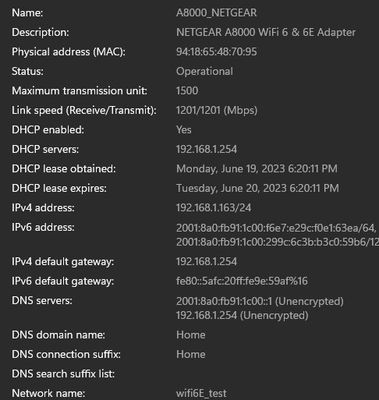 NetGearA8000-Client - Details NetGearA8000-Client - Details |
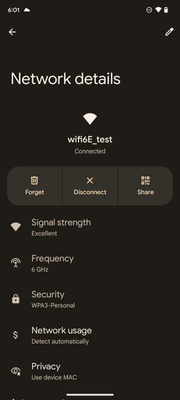 Pixel6a-Clientdetails Pixel6a-Clientdetails |
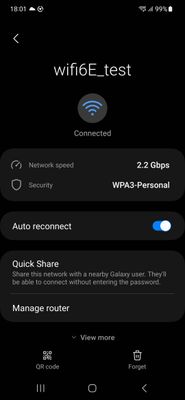 Details zum S23-Client Details zum S23-Client |
 AX211-Client - Details AX211-Client - Details |
Fehlerbehebung
Der Abschnitt zur Fehlerbehebung in diesem Dokument dient als allgemeine Anleitung zur Fehlerbehebung bei WLAN-Übertragungsproblemen, nicht bei clientspezifischen Problemen, die bei der Verwendung der in diesem Dokument beschriebenen Bandoperationen auftreten können.
Die Client-seitige Fehlerbehebung hängt stark vom Client-Betriebssystem ab. Windows ermöglicht es, nach Netzwerken zu suchen und festzustellen, ob die 6-GHz-BSSIDs vom Laptop gehört werden. Der Abschnitt über APs am gleichen Standort zeigt Ihnen, welche BSSIDs von denselben APs über den RNR-Bericht erfasst wurden.
C:\Windows\System32>netsh wlan show networks mode=Bssid
Interface name : A8000_NETGEAR
There are 4 networks currently visible.
(...)
SSID 3 : Darchis6
Network type : Infrastructure
Authentication : WPA3-Personal
Encryption : CCMP
BSSID 1 : 10:a8:29:30:0d:07
Signal : 6%
Radio type : 802.11ax
Band : 6 GHz
Channel : 69
Hash-to-Element: : Supported
Bss Load:
Connected Stations: 0
Channel Utilization: 2 (0 %)
Medium Available Capacity: 23437 (749984 us/s)
Colocated APs: : 3
BSSID: 10:a8:29:30:0d:01, Band: 2.4 GHz, Channel: 1
BSSID: 10:a8:29:30:0d:0f, Band: 5 GHz , Channel: 36
BSSID: 10:a8:29:30:0d:0e, Band: 5 GHz , Channel: 36
Basic rates (Mbps) : 6 12 24
Other rates (Mbps) : 9 18 36 48 54
BSSID 2 : 10:a8:29:30:0d:0f
Signal : 57%
Radio type : 802.11ax
Band : 5 GHz
Channel : 36
Hash-to-Element: : Supported
Bss Load:
Connected Stations: 0
Channel Utilization: 9 (3 %)
Medium Available Capacity: 23437 (749984 us/s)
Colocated APs: : 1
BSSID: 10:a8:29:30:0d:07, Band: 6 GHz , Channel: 69
Basic rates (Mbps) : 6 12 24
Other rates (Mbps) : 9 18 36 48 54
BSSID 3 : 18:f9:35:4d:9d:67
Signal : 79%
Radio type : 802.11ax
Band : 6 GHz
Channel : 37
Hash-to-Element: : Supported
Bss Load:
Connected Stations: 0
Channel Utilization: 2 (0 %)
Medium Available Capacity: 23437 (749984 us/s)
Colocated APs: : 3
BSSID: 18:f9:35:4d:9d:6f, Band: 5 GHz , Channel: 52
BSSID: 18:f9:35:4d:9d:6e, Band: 5 GHz , Channel: 52
BSSID: 18:f9:35:4d:9d:61, Band: 2.4 GHz, Channel: 11
Basic rates (Mbps) : 6 12 24
Other rates (Mbps) : 9 18 36 48 54
Es wird empfohlen, zur Behebung von Verbindungsproblemen mit Clients die folgenden Dokumente zu verwenden:
Fehlerbehebung bei Verbindungsproblemen mit dem Catalyst 9800-Client:
Informationen zu Wireless-Debugs und zur Protokollierung auf Catalyst 9800 Wireless LAN-Controllern .
Für die AP-Fehlerbehebung wird empfohlen, dieses Dokument zu verwenden:
Informationen zur Berechnung und Validierung des Durchsatzes finden Sie in diesem Leitfaden:
Leitfaden zur Prüfung und Validierung des Wireless-Durchsatzes nach 802.11ac.
Obwohl es bei der Veröffentlichung von 11ac erstellt wurde, gelten die gleichen Berechnungen für 11ax.
Zugehörige Informationen
Was ist Wi-Fi 6 im Vergleich zu Wi-Fi 6E?
Wi-Fi 6E - Informationen auf einen Blick
Wi-Fi 6E: Das nächste große Kapitel im Wi-Fi-Whitepaper
Länder, die Wi-Fi in 6 GHz ermöglichen (Wi-Fi 6E)
Software-Konfigurationsleitfaden für Cisco Catalyst Wireless Controller der Serie 9800 17.9.x
Revisionsverlauf
| Überarbeitung | Veröffentlichungsdatum | Kommentare |
|---|---|---|
2.0 |
27-Mar-2024 |
Client-Fehlerbehebung hinzugefügt |
1.0 |
21-Jun-2023 |
Erstveröffentlichung |
Beiträge von Cisco Ingenieuren
- Tiago AntunesCisco TAC
- Nicolas DarchisCisco TAC
Cisco kontaktieren
- Eine Supportanfrage öffnen

- (Erfordert einen Cisco Servicevertrag)
 Feedback
Feedback